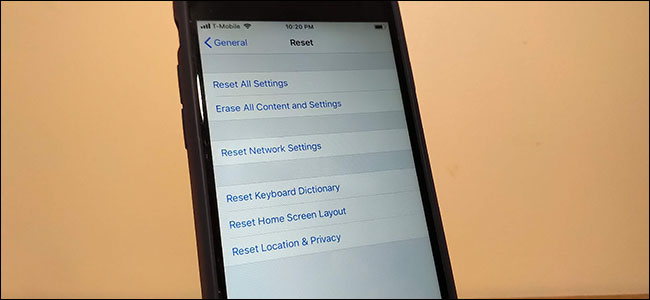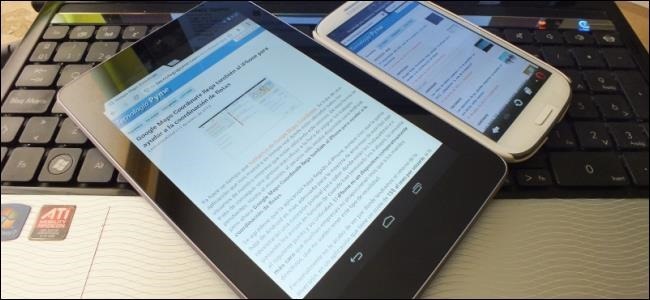
Så det er slutningen af vejen for din pc, tablet eller smartphone. Før du giver slip, skal du følge denne hurtige tjekliste for at forberede din enhed til den nye ejer.
Hvis du ikke følger disse trin, kan du mistevigtige personlige data, løbe ind i problemer, der autoriserer DRM-køb i fremtiden, eller har dine personlige data i fare for at blive gendannet af enhedens nye ejer.
Sikkerhedskopiér dine personlige data
Denne del er indlysende, men den er alligevel vigtig. Hvis du flytter til en ny computer, vil du tage sikkerhedskopi af dine vigtige personlige data og tage dem med dig. Hvis du allerede sikkerhedskopierer dine vigtige personlige data - og det skal du være - skal du vide, hvor de data, du interesserer dig, er på din computer og allerede skulle have sikkerhedskopier.
RELATEREDE: Hvilke filer skal du tage backup af på din Windows-pc?
Takket være skytjenester er meget af dit vigtigtpersonlige data følger muligvis allerede med dig. Filer, der er gemt i tjenester som Dropbox, kommer tydeligvis med dig og er tilgængelige på din nye computer. Men der er stadig en god chance for, at du har vigtige lokale filer der sidder rundt. Se vores kig på, hvilke filer du skal tage backup af på din Windows-pc, hvis du har brug for hjælp.

RELATEREDE: Hvilke data sikkerhedskopierer Android automatisk?
Hvis du bruger en tablet eller smartphone, gør du detbehøver sandsynligvis ikke at bekymre sig så meget om sikkerhedskopiering af sine data. De fleste af dataene på din mobile enhed er sandsynligvis synkroniseret med onlinetjenester, så de vil være tilgængelige, når du har tørret enheden. Hvis du bruger Android, skal du læse om, hvilke Android-data der sikkerhedskopieres automatisk. Sørg for, at du har kopier af vigtige fotos - Android kan automatisk sikkerhedskopiere dine fotos online, men dette er ikke som standard tændt. Hvis du bruger en iPhone, sikkerhedskopieres fotos automatisk med iCloud, hvis du har Photo Stream aktiveret.

Afmagt godkendelse af DRM-køb
Det skal ikke være bekymret for indhold, du har købtnødvendigt, men desværre er det stadig i mange situationer. Nogle indhold, der leveres med DRM-teknologi (Digital Rights Management) låser sig selv til din computer.
For eksempel mange køb fra iTunes Storekræver, at din computer er "autoriseret" med dit Apple ID, før de kan afspilles. Du kan have op til fem autoriserede computere på én gang, så hvis du installerer iTunes på en computer og senere slipper af med denne computer, har du brugt en af tilladelserne. Selv bare geninstallation af Windows kan bruge en tilladelse flere gange på den samme computer.
For at forhindre, at dette sker, skal du gøre detafeautoriser din computer i DRM-applikationen. For eksempel at afautorisere din computer i iTunes skal du klikke på butiksmenuen i iTunes og vælge Deautorisere denne computer.
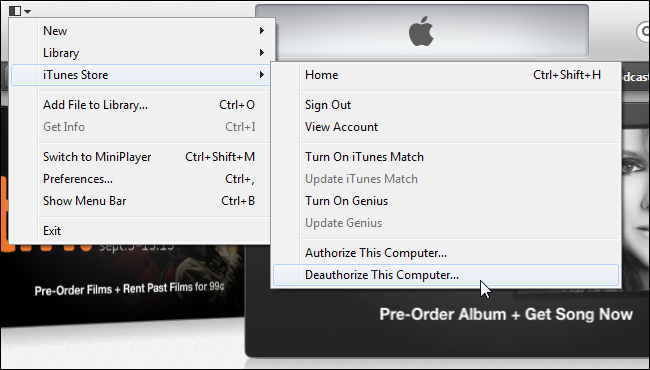
Heldigvis giver iTunes dig mulighed for at afeautorisere alle dine computere senere, hvis du glemmer at afautorisere en computer, før du slipper af med den. Nogle andre tjenester gør det imidlertid ikke.
For eksempel bruger nogle pc-spil SecuROM-produktaktivering. Disse spil har generelt aktiveringsgrænser og kan kun aktiveres på et bestemt antal computere. Du ønsker at tilbagekalde spillet tilladelse ved hjælp af det inkluderede værktøj, før du slipper af med en computer, du har spillet installeret på.
Hvis du ikke gør dette, kan du finde det umuligtfor at tilbagekalde aktiveringen, når du er blevet af med computeren. Hvis du bruger alle dine aktiveringsgrænser, er du muligvis nødt til at ringe til og anmode om mere - forhåbentlig imødekommer spillfirmaet dig og tvinger dig ikke til at købe en ny kopi af spillet.
DRM-aktiveringer og tilbagekaldelser er retfærdigekunde fjendtlige og findes ikke i enhver service. F.eks. Kræver downloadede Kindle eBooks aldrig godkendelse. Steam kræver ikke, at du tilbagekalder spil, du køber gennem det, selvom nogle spil, du køber gennem Steam, muligvis gør det.

DRM-aktiveringer og tilbagekaldelser er ikke så almindelige på mobile enheder. Vi er ikke opmærksomme på nogen populære tjenester, der kræver, at du tilbagekalder tilladelse, før du slipper af en smartphone eller tablet.
Tør af drevet
Bemærk, at dette afsnit kun gælder pc'er medmekaniske harddiske, der kører Windows 7 eller tidligere versioner af Windows. Hvis du slipper af med en Windows 7-pc med en SSD, en hvilken som helst Windows 8-pc, en tablet eller en smartphone, kan du fortsætte til det næste afsnit.
Hvis din bærbare eller stationære computer har entraditionel magnetisk harddisk, er det muligt for folk at gendanne dataene fra harddisken, selv efter at du har formateret dem og geninstalleret operativsystemet. Dette skyldes, at geninstallation af operativsystemet ikke sletter enhver sektor på disken.
Hvis du gerne vil slette enhver sektor på disken,vil du bruge et værktøj som DBAN, før du geninstallerer Windows på din computer. Husk, at dette værktøj tørrer hele dit drev og sletter enhver producentgendannelsespartition, der findes på det.

Dette gælder kun pc'er med magnetisk hårdtdrev. Hvis du har en computer med et solidt drev - eller en smartphone eller tablet med en SSD - slettes filer, der slettes fra SSD, med det samme, hvis TRIM er aktiveret, hvilket det skal være som standard.
Du behøver ikke at gå ud af din måde at gøre dette påpå Windows 8. Mens Windows 7 og tidligere versioner af Windows ikke har en indbygget måde at udslette et drev i deres installationsprogram, tilbyder Windows 8 en funktion, der vil udslette dit drev, når du nulstiller din pc. Windows 8 kalder dette "fuldstændig rengøring af dit drev."

Geninstaller operativsystemet eller fabriksnulstilling
Når du har forberedt enheden korrekt og gendannet dine personlige filer og DRM-aktiveringer, vil du sætte den tilbage til dens fabriksstandardtilstand, før den videresendes til den nye ejer.
RELATEREDE: Begynder Geek: Sådan geninstalleres Windows på din computer
Følg på computere, der kører Windows 7 eller tidligerevores guide til geninstallation af Windows - enten fra en Windows-installationsdisk eller din computers integrerede gendannelsespartition. Hvis du har følsomme data, der engang var gemt på drevet, skal du sørge for at tørre drevet af med et værktøj ovenfor, før du geninstallerer operativsystemet.

RELATEREDE: Alt hvad du behøver at vide om “Nulstil denne pc” i Windows 8 og 10
På computere, der kører Windows 8, kan du brugeNulstil din pc-funktion til at indstille Windows tilbage til fabriksstandardtilstand Dette vil udslette hele din enhed og slette alle dine personlige filer. Hvis du har en computer med en traditionel magnetisk harddisk i stedet for en SSD, skal du sørge for at vælge "Fuldt rengøre drevet", når du nulstiller Windows for at sikre, at dine personlige data er fuldstændigt udslettet fra drevet og ikke kan gendannes.

Brug fabriksindstillingen på en smartphone eller tablet. På Android skal du åbne skærmbilledet Indstillinger, trykke på Sikkerhedskopi og nulstil, og tryk på Nulstil fabriksdata

På iOS skal du åbne skærmen Indstillinger, trykke på Generelt, trykke på Nulstil og trykke på Slet alt indhold og indstillinger. Din mobile enhed bruger solid-state-opbevaring, så du behøver ikke at bekymre dig om at tørre den af.

Din enhed skal nu være som ny - når den erkommer i det mindste til softwaren - uden nogen risiko for, at dine personlige filer kunne gendannes. Du kan nu sælge det eller videresende det til sin nye ejer med tillid.
Billedkredit: miniyo73 på Flickr